Win10系统帮5淘购物助手弹窗怎样删除?
发布时间:2020-11-26 文章来源:xp下载站 浏览:
|
Windows 10是美国微软公司研发的跨平台及设备应用的操作系统。是微软发布的最后一个独立Windows版本。Windows 10共有7个发行版本,分别面向不同用户和设备。2014年10月1日,微软在旧金山召开新品发布会,对外展示了新一代Windows操作系统,将它命名为“Windows 10”,新系统的名称跳过了这个数字“9”。截止至2018年3月7日,Windows 10正式版已更新至秋季创意者10.0.16299.309版本,预览版已更新至春季创意者10.0.17120版本 近期不少喜欢网购的用户反应,在win10系统中的任务栏右下角经常弹出“帮5淘购物助手”弹窗,全是一些推广广告,有用没有的浮夸的新闻,该弹窗非常影响我们使用windows 10,该如何将其删除呢?经过分析小编发现帮5淘购物助手是火狐浏览器的推广广告,安装火狐浏览器才出现的,但是通过卸载界面却找不到该广告弹窗的有关可卸载的程序,so这是浏览器插件惹的祸。 步骤如下: 1、打开火狐浏览器,点击右上角的菜单图标打开菜单面板,如图: 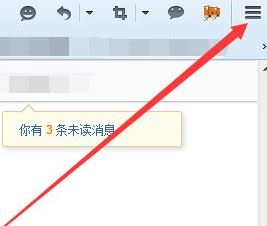 2、在菜单中点击“附加组件”,可以对开组件、插件,扩展功能等等进行设置;  3、在扩展中,找到“帮5淘”的扩展程序,单击禁用,再点击【移除】,如下图所示: 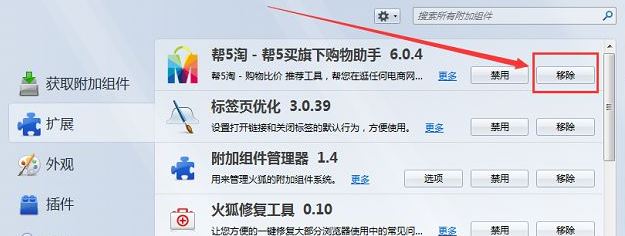 4、此时会提示我们 帮5淘 已被移除,我们需要点击【立即重启】让设置生效,否则以上操作就白弄了! 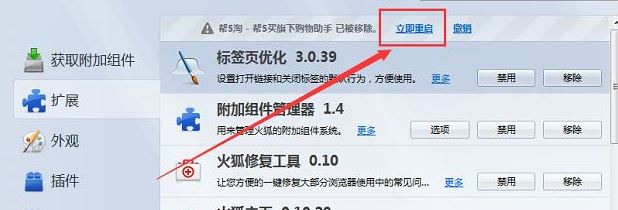 但是部分用户反应自己使用的并不是火狐浏览器,为什么也会出现这个弹窗呢?那么也是插件的缘故导致的,如下面一个例子,该用户使用了360浏览器,可以通过下面方法进行卸载: 1、打开360浏览器,在浏览器的插件栏中点击“扩展”;  2、进入扩展管理页面,找到“帮5淘”,选择停用,再点击“卸载”,如图: 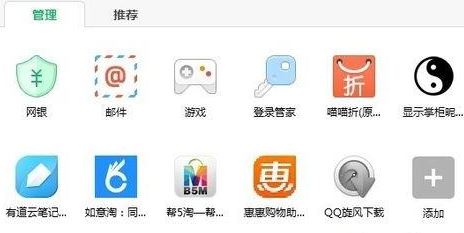 3、弹出确认删除窗口后,点击“删除”,然后重启浏览器即可。 以上就是win10系统删除“帮5淘购物助手”的操作方法! Windows 10系统成为了智能手机、PC、平板、Xbox One、物联网和其他各种办公设备的心脏,使设备之间提供无缝的操作体验。 |
本文章关键词: Win10系统帮5淘购物助手弹窗怎样删除?
相关文章
本类教程排行
系统热门教程
本热门系统总排行

